lr基本修图
Lr摄影后期修图如何操作?
对于我们来说Lr软件在工作中比较陌生的,一般我们用不到这种修图软件,它主要是用于图片的后期修图,通过对光线的调节把图片修整到我们满意的效果,比如在照完婚纱照的时候,它能有效调节图片的光感,增加照片的美感,下面就是Lr摄影后期修图的讲解。
1、[打开]Lightroom软件,[打开]素材文档。具体效果如图示。
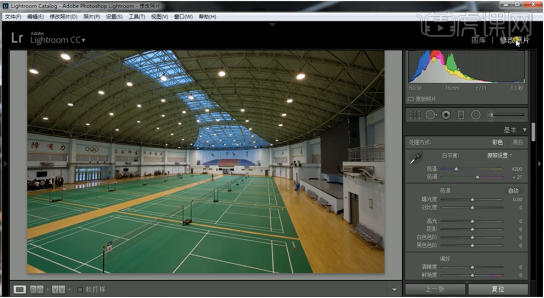
2、单击[基本],具体参数如图示。具体效果如图示。
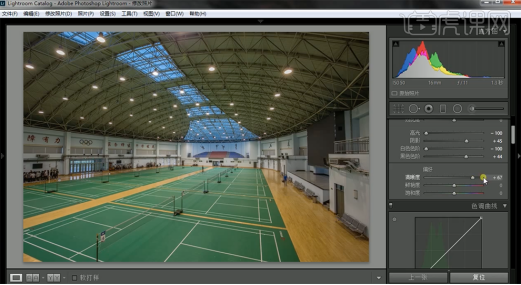
3、单击[镜头校正],具体参数如图示。具体效果如图示。
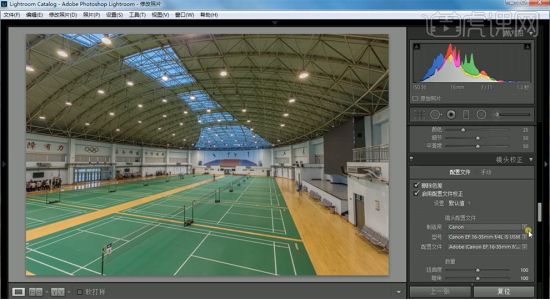
4、单击[HSL]-[饱和度],具体参数如图示。具体效果如图示。
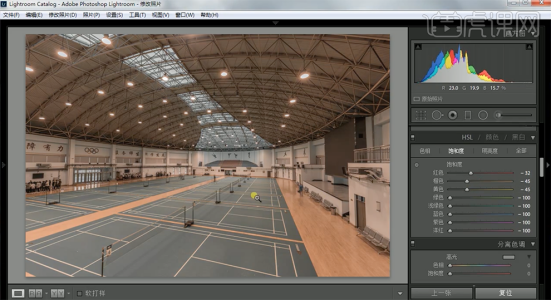
5、单击[基本]-[色温],具体参数如图示。具体效果如图示。
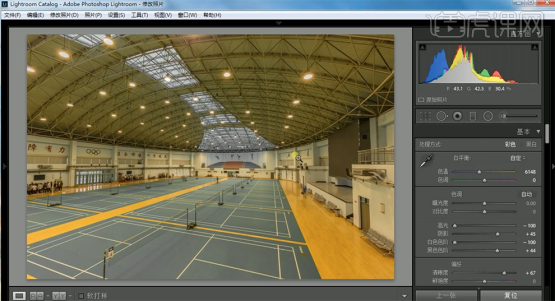
6、单击[HSL]-[色相],具体参数如图示。具体效果如图示。
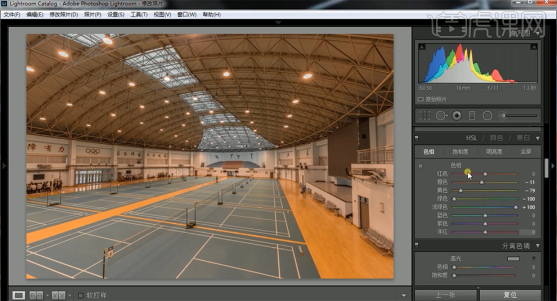
7、单击[HSL]-[明亮度],具体参数如图示。具体效果如图示。
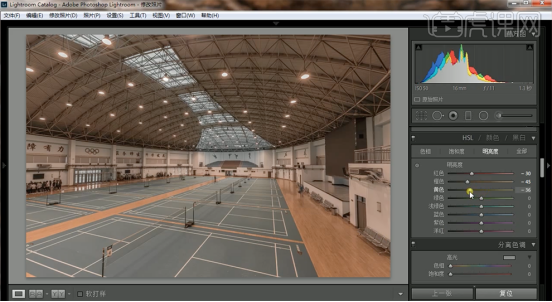
8、单击[相机校准],具体参数如图示。具体效果如图示。
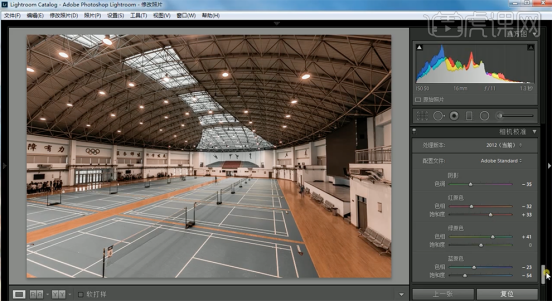
9、单击[细节],具体参数如图示。具体效果如图示。
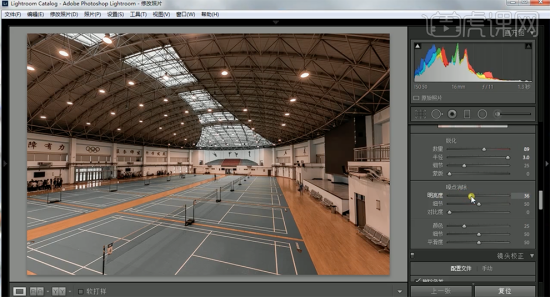
10、单击[效果],具体参数如图示。具体效果如图示。
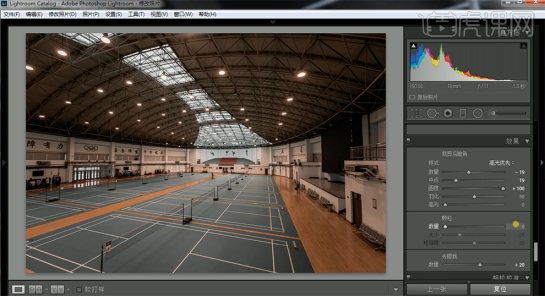
11、单击[色调曲线],具体参数如图示。具体效果如图示。
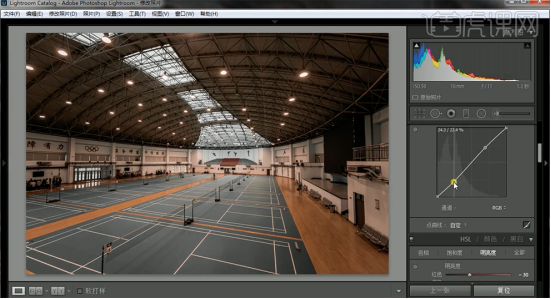
12、单击[径向滤镜],在合适的位置拖出径向渐变,调整参数至合适的效果。具体效果如图示。
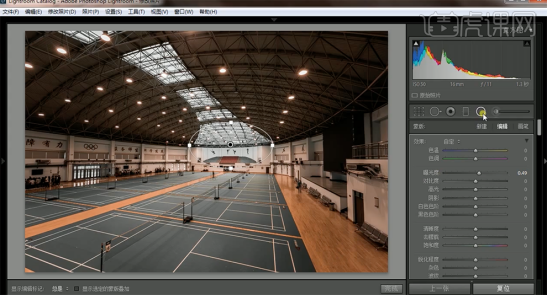
13、单击[变换],使用[引导工具],具体参数如图示,在画面合适的位置拖动。具体效果如图示。
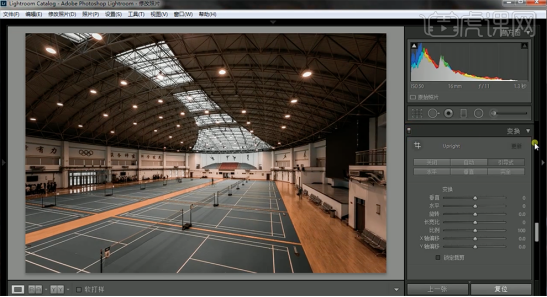
14、最终效果如图示。

Lr摄影后期修图的操作过程就为大家介绍到这里了,对于新手的你通过这次讲解是不是对Lr软件也有一定的认知了呢,虽然我们不怎么接触到这种软件,但为了更好地适应社会的节奏,还是需要我们多学一点东西。
本篇文章使用以下硬件型号:联想小新Air15;系统版本:win10;软件版本:LR(CC2018)。





